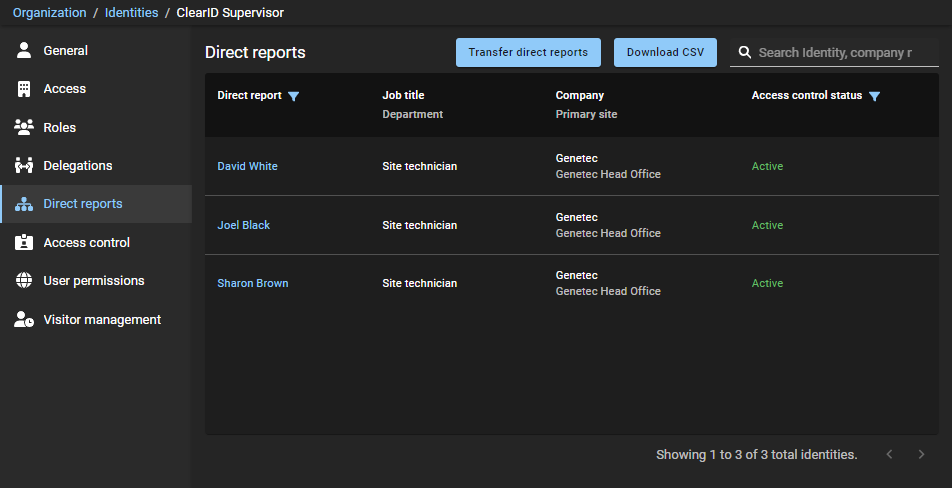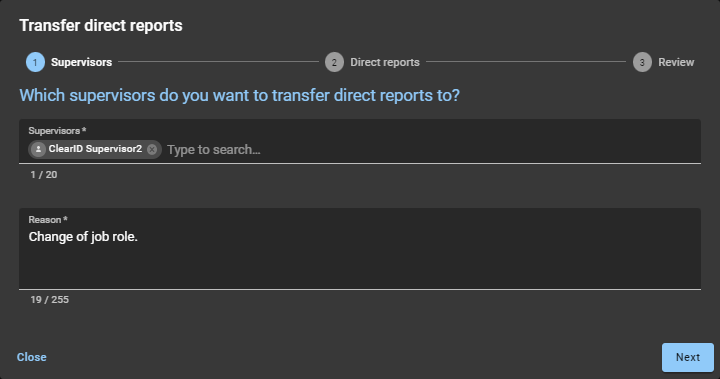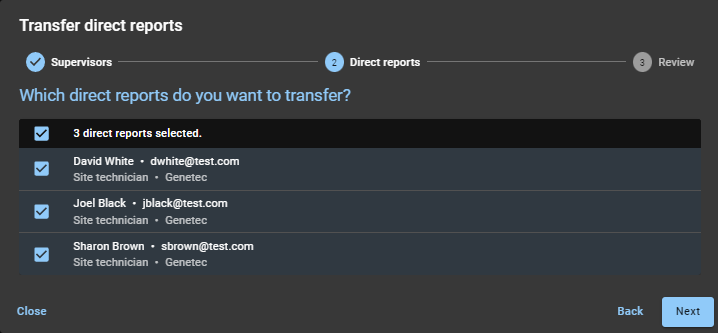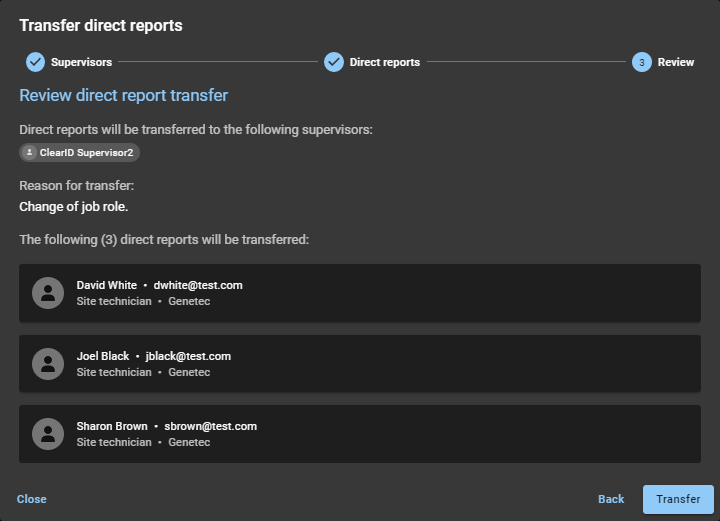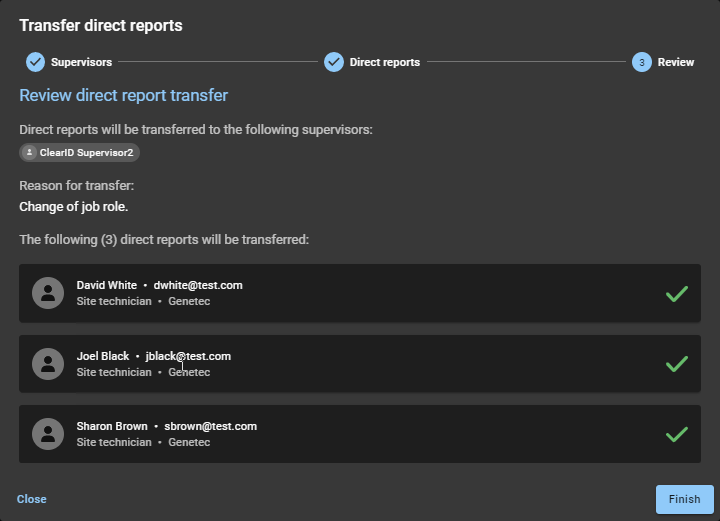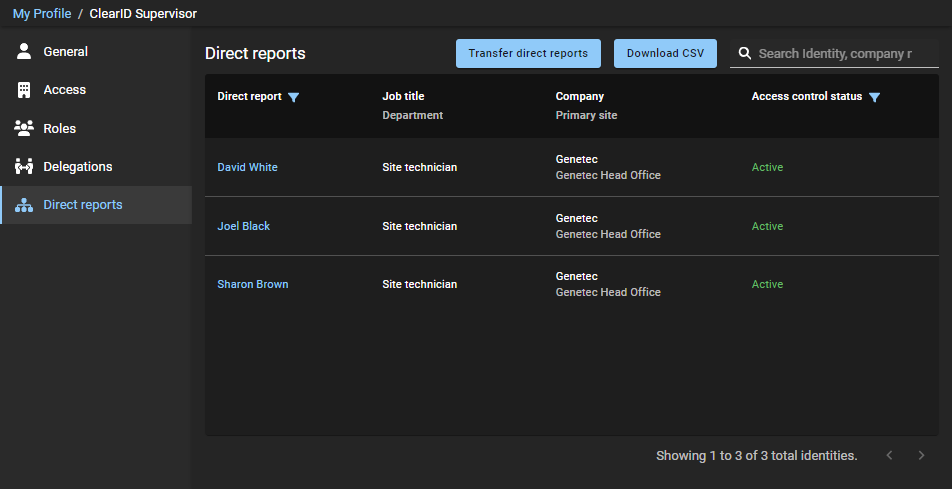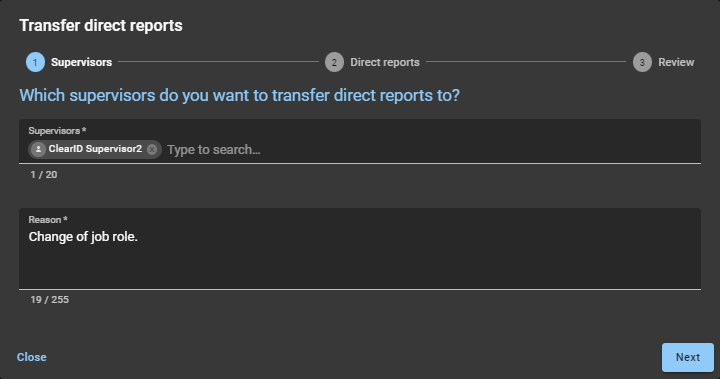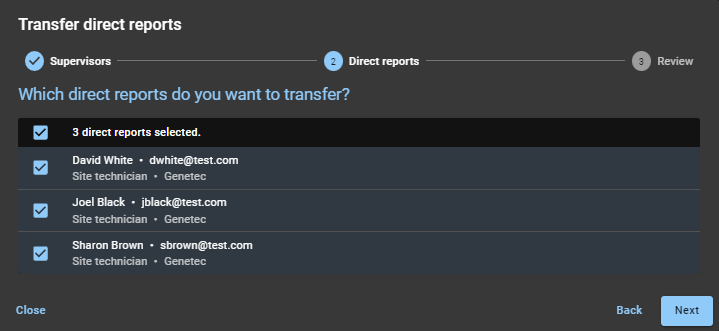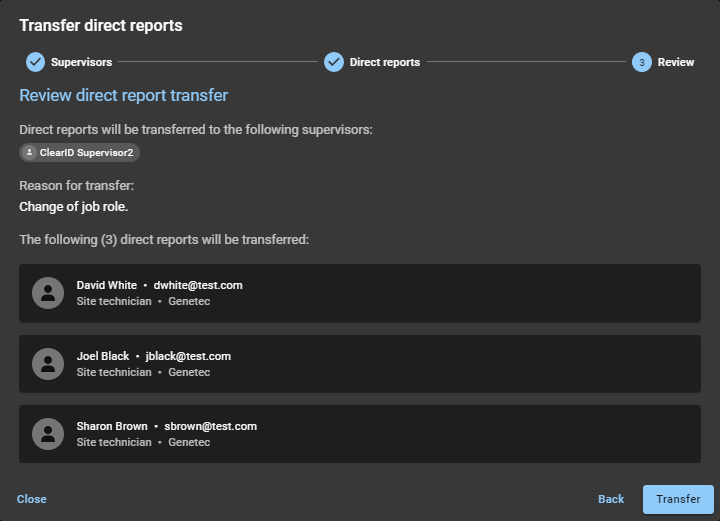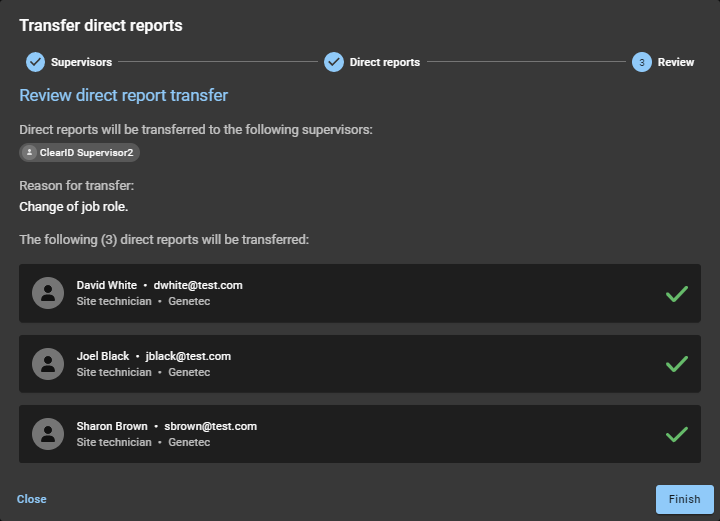2023-10-10Dernière mise à jour
Un superviseur, un administrateur de comptes ou une identité souhaitera parfois transférer des subordonnés, par exemple, pour transférer un subordonné à un nouveau responsable ou en cas de changement de superviseur.
Avant de commencer
Vous devez disposer d'un superviseur ou d'une identité qui a des subordonnés prêts à être transférés.
À savoir
Pour transférer des subordonnés, vous devez être un superviseur ou une identité avec des autorisations d'écriture avancées pour les identités ou un administrateur de comptes.
- Vous pouvez transférer les subordonnés à une autre identité (quelles que soient ses autorisations).
- Vous pouvez ajouter jusqu’à 20 superviseurs lorsque vous transférez des subordonnés.
IMPORTANT : Cette fonctionnalité est conçue pour les identités qui sont gérées en local dans Genetec ClearIDMC. Si les identités sont gérées à l’aide d'une source de données externe, le transfert de subordonnés sera remplacé.
Procédure
Pour transférer des subordonnés (effectué par un administrateur de comptes ou une identité) :
-
Sur la page d'accueil, cliquez sur .
-
Sélectionnez l’identité dont vous souhaitez transférer des subordonnés.
-
Cliquez sur Subordonnés.
-
Cliquez sur Transférer des subordonnés.
-
Renseignez les champs dans la section Superviseurs de la boîte de dialogue Transférer des subordonnés.
-
Recherchez ou sélectionnez un ou plusieurs superviseurs.
-
Indiquez le motif du transfert des subordonnés puis cliquez sur Suivant.
-
Dans la section Subordonnés, sélectionnez les subordonnés que vous souhaitez transférer, puis cliquez sur Suivant.
-
Dans la section Examen, vérifiez les informations sur les subordonnés que vous souhaitez transférer.
-
(Facultatif) Si vous souhaitez effectuer des ajouts ou des modifications, cliquez sur Précédent pour revenir à l’étape précédente.
-
Si aucune modification n’est nécessaire, cliquez sur Transférer.
-
Cliquez sur Terminer pour clore la demande de transfert.
Pour transférer des subordonnés (par un superviseur) :
-
Sur la page d'accueil, cliquez sur .
-
Cliquez sur Transférer des subordonnés.
-
Renseignez les champs dans la section Superviseurs de la boîte de dialogue Transférer des subordonnés.
-
Recherchez ou sélectionnez un ou plusieurs superviseurs.
-
Indiquez le motif du transfert des subordonnés puis cliquez sur Suivant.
-
Dans la section Subordonnés, sélectionnez les subordonnés que vous souhaitez transférer, puis cliquez sur Suivant.
-
Dans la section Examen, vérifiez les informations sur les subordonnés que vous souhaitez transférer.
-
(Facultatif) Si vous souhaitez effectuer des ajouts ou des modifications, cliquez sur Précédent pour revenir à l’étape précédente.
-
Si aucune modification n’est nécessaire, cliquez sur Transférer.
-
Cliquez sur Terminer pour clore la demande de transfert.